高中信息技术文件和文件夹的管理教案
信息技术-文件与文件夹教案

第二章第九课认识文件与文件夹一、教学目标设计根据云南省信息技术教学大纲规定将本节课教学目标确定为1知识与技能目标(1)了解文件与文件夹的含义(2)掌握文件的命名规则(3)理解文件与文件夹的关系(4)熟悉常见文件的图标和扩展名2过程与方法目标培养学生分析和解决问题的能力以及勤于思考的能力3情感态度与价值观目标培养学生的独立精神二、教学内容分析本节课的教学内容分为文件与文件夹的概念、命名规则、它们之间的关系以及一些常见文件的扩展名。
本节课的内容都是理论内容,比较枯燥。
文件与文件夹是中学信息技术的基础,对今后的学习有着重要的作用,运用文件名存储文件查找文件是文件管理的常用方法,因此将本节课的教学重点确定为文件与文件夹的命名;文件的明明对于初中学生比较陌生,需要运用生活中的实例来比喻;文件夹的管理方式比较抽象;需运用比较形象的实例作对比,所以将文件的命名规则和文件夹的管理方式确定为本节课的难点三、教学对象分析初一学生刚刚从小学到初中的过度,好奇心比较强,形象思维占主导地位,正处于形象思维向抽象逻辑思维过度的关键时期,这年龄段的段学生主要学习动机是学习兴趣。
所以激发学生兴趣、调动学生的积极性和课堂氛围至关重要四、教学策略、媒体设计基于以上教学目标的设计、信息技术学科的特点和学生的实际,教学过程中,拟以教师为主导,学生为主体,借助计算机多媒体模拟演示,让学生的形象思维得到充分发挥,抽象逻辑思维得到培养和提高。
教学策略的设计注意关注全体学生,尊重学生差异,体现因材施教原则。
在教学方法上主要采取如下策略:1.联系实际,创设情景来导入新课,充分调动学生的兴趣和求知欲。
2.整个教学过程设计,运用现实生活中的实例将所学内容形象生动的传授给学生。
由浅入深,由易到难,不同难度的问题针对不同层次的学生,注重引导学生积极主动地获取知识、领悟方法。
3.利用计算机辅助教学,使抽象的知识形象地展示在学生面前,让学生形象直观的掌握知识。
高中信息技术文件和文件夹的管理教案
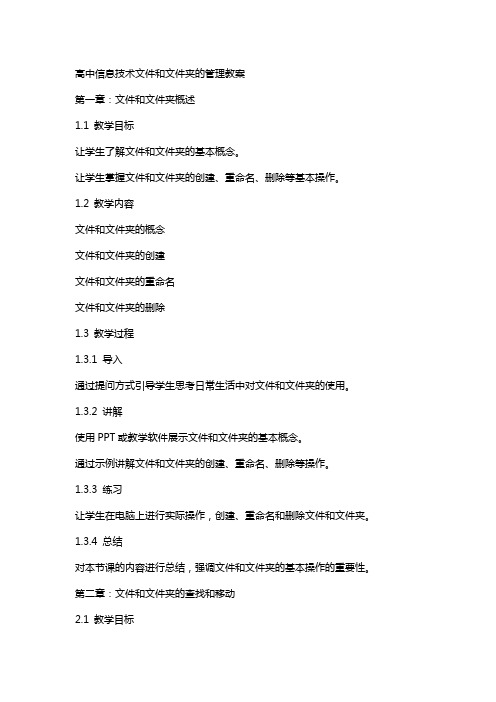
高中信息技术文件和文件夹的管理教案第一章:文件和文件夹概述1.1 教学目标让学生了解文件和文件夹的基本概念。
让学生掌握文件和文件夹的创建、重命名、删除等基本操作。
1.2 教学内容文件和文件夹的概念文件和文件夹的创建文件和文件夹的重命名文件和文件夹的删除1.3 教学过程1.3.1 导入通过提问方式引导学生思考日常生活中对文件和文件夹的使用。
1.3.2 讲解使用PPT或教学软件展示文件和文件夹的基本概念。
通过示例讲解文件和文件夹的创建、重命名、删除等操作。
1.3.3 练习让学生在电脑上进行实际操作,创建、重命名和删除文件和文件夹。
1.3.4 总结对本节课的内容进行总结,强调文件和文件夹的基本操作的重要性。
第二章:文件和文件夹的查找和移动2.1 教学目标让学生了解文件和文件夹的查找方法。
让学生掌握文件和文件夹的移动和复制操作。
2.2 教学内容文件和文件夹的查找方法文件和文件夹的移动文件和文件夹的复制2.3 教学过程2.3.1 导入通过提问方式引导学生思考日常生活中对文件和文件夹查找和移动的需求。
2.3.2 讲解使用PPT或教学软件展示文件和文件夹的查找方法。
通过示例讲解文件和文件夹的移动和复制操作。
2.3.3 练习让学生在电脑上进行实际操作,练习查找、移动和复制文件和文件夹。
2.3.4 总结对本节课的内容进行总结,强调文件和文件夹查找和移动操作的重要性。
第三章:文件和文件夹的权限管理3.1 教学目标让学生了解文件和文件夹的权限管理概念。
让学生掌握文件和文件夹的权限设置方法。
3.2 教学内容文件和文件夹的权限管理概念文件和文件夹的权限设置方法3.3 教学过程3.3.1 导入通过提问方式引导学生思考日常生活中对文件和文件夹权限管理的需求。
3.3.2 讲解使用PPT或教学软件展示文件和文件夹的权限管理概念。
通过示例讲解文件和文件夹的权限设置方法。
3.3.3 练习让学生在电脑上进行实际操作,练习设置文件和文件夹的权限。
文件及文件夹的操作教案
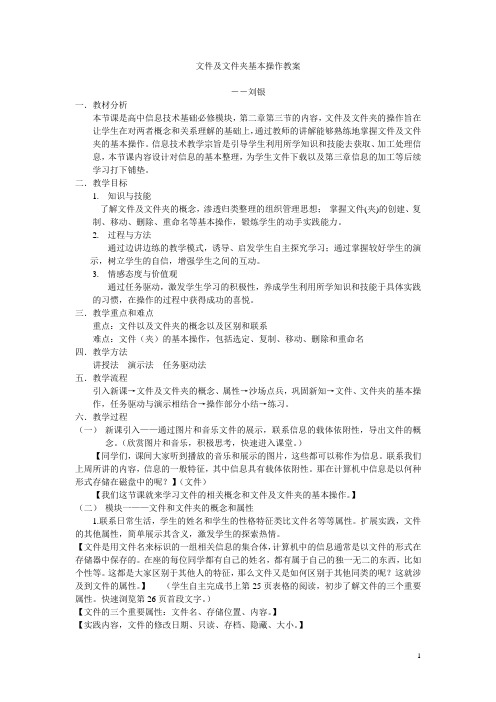
文件及文件夹基本操作教案--刘银一.教材分析本节课是高中信息技术基础必修模块,第二章第三节的内容,文件及文件夹的操作旨在让学生在对两者概念和关系理解的基础上,通过教师的讲解能够熟练地掌握文件及文件夹的基本操作。
信息技术教学宗旨是引导学生利用所学知识和技能去获取、加工处理信息,本节课内容设计对信息的基本整理,为学生文件下载以及第三章信息的加工等后续学习打下铺垫。
二.教学目标1.知识与技能了解文件及文件夹的概念,渗透归类整理的组织管理思想;掌握文件(夹)的创建、复制、移动、删除、重命名等基本操作,锻炼学生的动手实践能力。
2.过程与方法通过边讲边练的教学模式,诱导、启发学生自主探究学习;通过掌握较好学生的演示,树立学生的自信,增强学生之间的互动。
3.情感态度与价值观通过任务驱动,激发学生学习的积极性,养成学生利用所学知识和技能于具体实践的习惯,在操作的过程中获得成功的喜悦。
三.教学重点和难点重点:文件以及文件夹的概念以及区别和联系难点:文件(夹)的基本操作,包括选定、复制、移动、删除和重命名四.教学方法讲授法演示法任务驱动法五.教学流程引入新课→文件及文件夹的概念、属性→沙场点兵,巩固新知→文件、文件夹的基本操作,任务驱动与演示相结合→操作部分小结→练习。
六.教学过程(一)新课引入——通过图片和音乐文件的展示,联系信息的载体依附性,导出文件的概念。
(欣赏图片和音乐,积极思考,快速进入课堂。
)【同学们,课间大家听到播放的音乐和展示的图片,这些都可以称作为信息。
联系我们上周所讲的内容,信息的一般特征,其中信息具有载体依附性。
那在计算机中信息是以何种形式存储在磁盘中的呢?】(文件)【我们这节课就来学习文件的相关概念和文件及文件夹的基本操作。
】(二)模块一——文件和文件夹的概念和属性1.联系日常生活,学生的姓名和学生的性格特征类比文件名等等属性。
扩展实践,文件的其他属性,简单展示其含义,激发学生的探索热情。
【文件是用文件名来标识的一组相关信息的集合体,计算机中的信息通常是以文件的形式在存储器中保存的。
文件与文件夹的管理教案

文件与文件夹的管理教案章节一:文件与文件夹的基本概念教学目标:1. 了解文件和文件夹的定义及作用。
2. 掌握文件和文件夹的常见术语。
教学内容:1. 文件的定义和作用。
2. 文件夹的定义和作用。
3. 常见文件和文件夹术语:打开、关闭、保存、删除、移动、复制等。
教学活动:1. 引入话题:讨论日常生活中文件的存放方式。
2. 讲解文件和文件夹的概念。
3. 演示文件和文件夹的基本操作。
4. 练习文件和文件夹的基本操作。
章节二:文件与文件夹的创建和管理教学目标:1. 学会创建文件和文件夹。
2. 学会管理文件和文件夹。
教学内容:1. 创建文件和文件夹的方法。
2. 管理文件和文件夹的方法:重命名、属性设置等。
教学活动:1. 讲解创建文件和文件夹的方法。
2. 演示创建和管理文件和文件夹的操作。
3. 练习创建和管理文件和文件夹。
章节三:文件与文件夹的查找和排序教学目标:1. 学会在计算机中查找文件和文件夹。
2. 学会对文件和文件夹进行排序。
教学内容:1. 查找文件和文件夹的方法。
2. 排序文件和文件夹的方法。
教学活动:1. 讲解查找文件和文件夹的方法。
2. 演示查找和排序文件和文件夹的操作。
3. 练习查找和排序文件和文件夹。
章节四:文件与文件夹的共享和权限设置教学目标:1. 学会共享文件和文件夹。
2. 学会设置文件和文件夹的权限。
教学内容:1. 文件和文件夹共享的概念和作用。
2. 文件和文件夹权限的设置方法。
教学活动:1. 讲解文件和文件夹共享的概念和作用。
2. 演示共享文件和文件夹的操作。
3. 讲解文件和文件夹权限的设置方法。
4. 演示设置文件和文件夹权限的操作。
5. 练习共享和设置文件和文件夹的权限。
章节五:文件与文件夹的备份和恢复教学目标:1. 学会备份文件和文件夹。
2. 学会恢复文件和文件夹。
教学内容:1. 文件和文件夹备份的概念和作用。
2. 文件和文件夹恢复的概念和作用。
教学活动:1. 讲解文件和文件夹备份的概念和作用。
高中信息技术__《文件或文件夹的基本操作》_教案
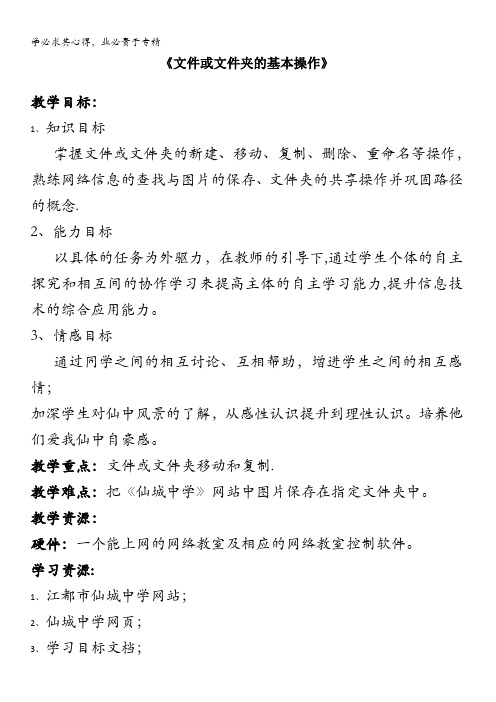
《文件或文件夹的基本操作》教学目标:1、知识目标掌握文件或文件夹的新建、移动、复制、删除、重命名等操作,熟练网络信息的查找与图片的保存、文件夹的共享操作并巩固路径的概念.2、能力目标以具体的任务为外驱力,在教师的引导下,通过学生个体的自主探究和相互间的协作学习来提高主体的自主学习能力,提升信息技术的综合应用能力。
3、情感目标通过同学之间的相互讨论、互相帮助,增进学生之间的相互感情;加深学生对仙中风景的了解,从感性认识提升到理性认识。
培养他们爱我仙中自豪感。
教学重点:文件或文件夹移动和复制.教学难点:把《仙城中学》网站中图片保存在指定文件夹中。
教学资源:硬件:一个能上网的网络教室及相应的网络教室控制软件。
学习资源:1、江都市仙城中学网站;2、仙城中学网页;3、学习目标文档;4、学习指导文档。
4、学习方法:协作式学习.根据学生上机的座位及计算机操作能力,以附近4至6人为一个学习小组(异质分组),确定水平较高的学生为小组组长.学生在教师的引导下明确学习目标和学习要求,然后经过小组内集体讨论制定出学习步骤,明确分工并根据自身的特长进行自主学习探究,通过总结提高来弥补各自的不足,进而提高个体的学习能力和知识的应用能力。
教学方法:任务驱动、网络支持教学。
通过对教材内容的分析,可知大部分知识点集中在基本概念与基本操作之中,所以如果教师仍然采用传统的课堂讲授方法,往往会使学生感到单调和枯燥,很难激发起学生的学习积极性。
加上对高一新生而言由于初中时所掌握的信息技术程度参差不齐,很难按照教材的顺序一步一步地“灌输”给学生.因而利用学生喜好上网浏览的特点,把教学内容嵌入到网页中,以它为教学内容的切入点,通过“认识大中"这一具体任务来达到教学目的。
与此同时,学生在教师指导下通过自主学习、协作探究这一学习过程,培养学生的创造性思维和创新精神。
教学设计意图:按照新课程标准的教学理念,在本节课的设计上主要考虑到以下几个方面:1、对教材内容做了一些处理,把文件的共享及网页浏览、图片保存的方法整合到这节课。
高中信息技术文件和文件夹的管理教案
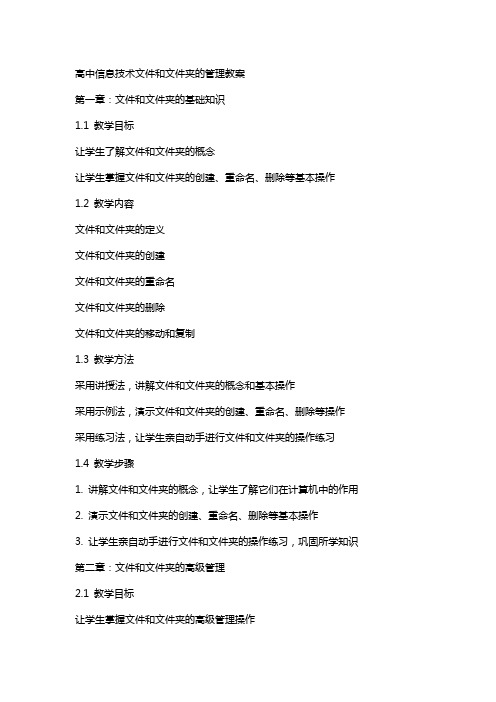
高中信息技术文件和文件夹的管理教案第一章:文件和文件夹的基础知识1.1 教学目标让学生了解文件和文件夹的概念让学生掌握文件和文件夹的创建、重命名、删除等基本操作1.2 教学内容文件和文件夹的定义文件和文件夹的创建文件和文件夹的重命名文件和文件夹的删除文件和文件夹的移动和复制1.3 教学方法采用讲授法,讲解文件和文件夹的概念和基本操作采用示例法,演示文件和文件夹的创建、重命名、删除等操作采用练习法,让学生亲自动手进行文件和文件夹的操作练习1.4 教学步骤1. 讲解文件和文件夹的概念,让学生了解它们在计算机中的作用2. 演示文件和文件夹的创建、重命名、删除等基本操作3. 让学生亲自动手进行文件和文件夹的操作练习,巩固所学知识第二章:文件和文件夹的高级管理2.1 教学目标让学生掌握文件和文件夹的高级管理操作让学生了解文件和文件夹的属性设置2.2 教学内容文件和文件夹的属性设置文件和文件夹的权限管理文件和文件夹的搜索文件和文件夹的分类和整理2.3 教学方法采用讲授法,讲解文件和文件夹的高级管理操作和属性设置采用示例法,演示文件和文件夹的属性设置、权限管理、搜索等操作采用练习法,让学生亲自动手进行文件和文件夹的高级管理操作练习2.4 教学步骤1. 讲解文件和文件夹的属性设置,让学生了解如何设置文件和文件夹的属性2. 演示文件和文件夹的权限管理,让学生了解如何管理文件和文件夹的权限3. 讲解文件和文件夹的搜索方法,让学生了解如何快速找到需要的文件和文件夹4. 演示文件和文件夹的分类和整理方法,让学生了解如何整理电脑中的文件和文件夹第三章:文件和文件夹的备份与恢复3.1 教学目标让学生掌握文件和文件夹的备份与恢复方法3.2 教学内容文件和文件夹的备份文件和文件夹的恢复3.3 教学方法采用讲授法,讲解文件和文件夹的备份与恢复方法采用示例法,演示文件和文件夹的备份与恢复操作采用练习法,让学生亲自动手进行文件和文件夹的备份与恢复操作练习3.4 教学步骤1. 讲解文件和文件夹的备份方法,让学生了解如何备份文件和文件夹2. 演示文件和文件夹的备份操作,让学生了解如何进行文件和文件夹的备份3. 讲解文件和文件夹的恢复方法,让学生了解如何恢复文件和文件夹4. 演示文件和文件夹的恢复操作,让学生了解如何进行文件和文件夹的恢复第四章:网络文件和文件夹的管理4.1 教学目标让学生掌握网络文件和文件夹的管理方法4.2 教学内容网络文件和文件夹的访问网络文件和文件夹的共享网络文件和文件夹的同步4.3 教学方法采用讲授法,讲解网络文件和文件夹的管理方法采用示例法,演示网络文件和文件夹的访问、共享、同步操作采用练习法,让学生亲自动手进行网络文件和文件夹的管理操作练习4.4 教学步骤1. 讲解网络文件和文件夹的访问方法,让学生了解如何访问网络上的文件和文件夹2. 演示网络文件和文件夹的访问操作,让学生了解如何进行网络文件和文件夹的访问3. 讲解网络文件和文件夹的共享方法,让学生了解如何共享文件和文件夹4. 演示网络文件和文件夹的共享操作,让学生了解如何进行网络文件和文件夹的共享第五章:文件和文件夹的安全管理5.1 教学目标让学生掌握文件和文件夹的安全管理方法5.2 教学内容文件和文件夹的加密和解密第六章:文件和文件夹的加密与解密6.1 教学目标让学生掌握文件和文件夹的加密与解密方法6.2 教学内容文件和文件夹的加密文件和文件夹的解密6.3 教学方法采用讲授法,讲解文件和文件夹的加密与解密方法采用示例法,演示文件和文件夹的加密与解密操作采用练习法,让学生亲自动手进行文件和文件夹的加密与解密操作练习6.4 教学步骤1. 讲解文件和文件夹的加密方法,让学生了解如何加密文件和文件夹2. 演示文件和文件夹的加密操作,让学生了解如何进行文件和文件夹的加密3. 讲解文件和文件夹的解密方法,让学生了解如何解密文件和文件夹4. 演示文件和文件夹的解密操作,让学生了解如何进行文件和文件夹的解密第七章:使用文件管理器7.1 教学目标让学生掌握使用文件管理器进行文件和文件夹管理的方法7.2 教学内容文件管理器的界面与功能使用文件管理器创建、重命名、删除文件和文件夹使用文件管理器移动、复制、剪切文件和文件夹使用文件管理器搜索文件和文件夹7.3 教学方法采用讲授法,讲解文件管理器的界面与功能采用示例法,演示使用文件管理器进行文件和文件夹管理的操作采用练习法,让学生亲自动手使用文件管理器进行文件和文件夹的管理操作练习7.4 教学步骤1. 讲解文件管理器的界面与功能,让学生了解文件管理器的基本构成和功能2. 演示使用文件管理器创建、重命名、删除文件和文件夹的操作,让学生了解如何进行这些操作3. 演示使用文件管理器移动、复制、剪切文件和文件夹的操作,让学生了解如何进行这些操作4. 演示使用文件管理器搜索文件和文件夹的操作,让学生了解如何快速找到需要的文件和文件夹第八章:使用命令行管理文件和文件夹8.1 教学目标让学生掌握使用命令行进行文件和文件夹管理的方法8.2 教学内容命令行的基本使用方法使用命令行创建、重命名、删除文件和文件夹使用命令行移动、复制、剪切文件和文件夹使用命令行搜索文件和文件夹8.3 教学方法采用讲授法,讲解命令行的基本使用方法和文件管理命令采用示例法,演示使用命令行进行文件和文件夹管理的操作采用练习法,让学生亲自动手使用命令行进行文件和文件夹的管理操作练习8.4 教学步骤1. 讲解命令行的基本使用方法,让学生了解如何使用命令行2. 讲解文件管理命令的使用方法,让学生了解如何使用命令行进行文件和文件夹的管理3. 演示使用命令行创建、重命名、删除文件和文件夹的操作,让学生了解如何进行这些操作4. 演示使用命令行移动、复制、剪切文件和文件夹的操作,让学生了解如何进行这些操作第九章:文件和文件夹的优化管理9.1 教学目标让学生掌握文件和文件夹的优化管理方法9.2 教学内容文件和文件夹的压缩和解压文件和文件夹的清理和优化9.3 教学方法采用讲授法,讲解文件和文件夹的优化管理方法采用示例法,演示文件和文件夹的压缩、解压、清理和优化操作采用练习法,让学生亲自动手进行文件和文件夹的优化管理操作练习9.4 教学步骤1. 讲解文件和文件夹的压缩方法,让学生了解如何压缩文件和文件夹以节省空间2. 演示文件和文件夹的压缩操作,让学生了解如何进行文件和文件夹的压缩3. 讲解文件和文件夹的解压方法,让学生了解如何解压已压缩的文件和文件夹4. 演示文件和文件夹的解压操作,让学生了解如何进行文件和文件夹的解压5. 讲解文件和文件夹的清理和优化方法,让学生了解如何清理不必要的文件和文件夹以优化存储空间第十章:文件和文件夹的常用技巧重点和难点解析1. 文件和文件夹的创建、重命名、删除等基本操作:这是文件管理的基础,学生需要掌握如何创建新的文件和文件夹,如何重命名以方便管理,以及如何删除不再需要的文件和文件夹。
信息技术 文件和文件夹(教案)

文件和文件夹(目录)的组织结构及基本操作一、教学目标1 知识与技能目标:使学生理解和掌握文件、文件夹的概念。
熟练掌握文件和文件夹的基本操作。
2 过程与方法目标:通过将文件和文件夹的操作与现实生活中的相关实例作类比以及学生自行操作的过程,使学生理解归类与整理的思想与方法,通过讨论与操作,提高学生解决问题的能力。
3 情感态度与价值目标:培养学生的动手能力,培养学生自主学习和合作学习的能力,培养学生的科学创新精神。
二、教学内容1教学重点:文件和文件夹的基本操作,文件和文件夹的分类与整理。
2教学难点:文件和文件夹的基本操作。
三、教学方法以老师授课为主,学生为辅,积极开展教学活动,与演示法和练习相结合,任务驱动。
四、教学工具华中师范大学出版社全日制普通高级中学教科书第一册第二章《计算机系统的基本组成与操作系统》第三节。
五、教学过程以兴趣导入法导入课题(5分钟):师:同学们一般喜欢用计算机做什么呢?生:听歌、看电影、玩游戏、、、在活跃课堂气氛的同时,通过对学生使用计算机听歌、看电影、玩游戏等引出文件的概念。
引入概念(5分钟)计算机文件属于文件的一种,与普通文件载体不同,计算机文件是以计算机硬盘为载体存储在计算机上的信息集合。
文件可以是文本文档、图片、程序等等。
文件通常具有三个字母的文件扩展名,用于指示文件类型(例如,图片文件常常以JPEG 格式保存并且文件扩展名为 .jpg)。
师:同学们去超市会在同一个地方买到各种不同类型的东西吗?为什么?生:不会。
因为超市每种东西都有分类,在不同的地方。
师:这是一种常见的分类行为。
在计算机中的分类又是怎样的呢?超市中相同的商品在同一货架上,那么在计算机中,相同的文件放在什么“货架”上呢?通过提问引出文件夹并且通过对学生去超市购物的实例来类比将相同类型文件放在同一文件夹下的分类与整理的思想。
为了分门别类的有序存放文件,操作系统把文件组织在若干目录中,也称文件夹。
(为了方便分类和管理文件)讲授新课(20分钟):(讲授并演示)一、讲授文件、文件夹以及文件的分类,文件夹的组织结构等相关概念。
高中信息技术基础《文件(夹)的管理》教案设计

文件(夹)的管理一、教学目标:(一)技能目标:1、熟练运用WindowsXP操作系统组织和管理文件资料;2、熟练应用拼音或五笔字型中文输入法录入中文;3、培养学生积极体验和探索个性化创意设计的能力。
(二)知识目标:1、理解文件和文件夹的概念、作用;2、掌握文件和文件夹的基本操作;3、熟悉使用资源管理器对文件等资源进行管理;4、通过完成实例操作、掌握文件和文件夹的各种操作知识。
(三)职业目标:1、培养学生运用操作系统进行文件管理的能力;2、增强学生维护计算机系统的工作能力;3、能够利用学习的中文输入法,提高自己的办公能力。
二、教学重点:文件和文件夹的概念、作用及文件和文件夹的基本操作。
三、教学难点:使用资源管理器对文件(夹)等资源进行管理。
四、教学方法:项目任务分配、小组合作讨论法结合教师讲授法。
五、教学要点:(一)知识内容与要求:1、文件和文件夹的概念、作用;2、文件和文件夹的基本操作;3、使用资源管理器对文件(夹)等资源进行管理。
(二)技能内容与要求:1、能准确描述文件和文件夹的概念、作用;2、能准确进行文件和文件夹的基本操作;3、能科学使用资源管理器对文件(夹)等资源进行管理。
(三)任务训练及设计:任务一:内容为文件和文件夹的概念、作用及文件和文件夹的基本操作,设计由学生为主体进行讨论分析,可结合视频、图片资料加以说明;任务二:内容为使用资源管理器对文件(夹)等资源进行管理,设计由教师为主导进行讲授,可事先用小黑板或幻灯片进行展示。
六、教学过程设计:(一)自主学习、预习准备(10分钟):对照教学目标和知识内容要求,安排学生自习课本P44~P50内容,要求划出知识要点。
(二)分组讨论、合作探究(10分钟):根据班级上课人数分成2~4个学习小组,对任务一的内容进行讨论分析,阐明自己的观点,提出各自不同的意见。
(三)项目训练、任务展示(15分钟):将任务一的内容要点分解到各个学习小组,每个小组承担1~2个问题,要求每组推荐1~2名同学上黑板书写各自的学习内容要点,另外推荐1名同学上台解释本组同学的学习心得,其他同学准备点评。
高中信息技术文件和文件夹的管理教案
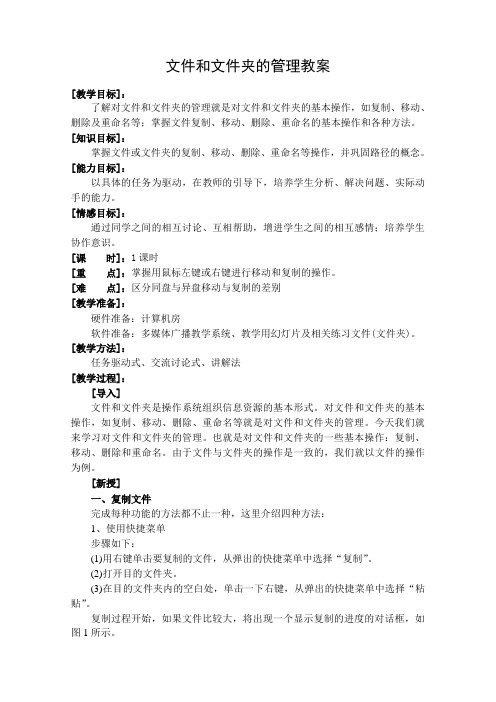
文件和文件夹的管理教案[教学目标]:了解对文件和文件夹的管理就是对文件和文件夹的基本操作,如复制、移动、删除及重命名等;掌握文件复制、移动、删除、重命名的基本操作和各种方法。
[知识目标]:掌握文件或文件夹的复制、移动、删除、重命名等操作,并巩固路径的概念。
[能力目标]:以具体的任务为驱动,在教师的引导下,培养学生分析、解决问题、实际动手的能力。
[情感目标]:通过同学之间的相互讨论、互相帮助,增进学生之间的相互感情;培养学生协作意识。
[课时]:1课时[重点]:掌握用鼠标左键或右键进行移动和复制的操作。
[难点]:区分同盘与异盘移动与复制的差别[教学准备]:硬件准备:计算机房软件准备:多媒体广播教学系统、教学用幻灯片及相关练习文件(文件夹)。
[教学方法]:任务驱动式、交流讨论式、讲解法[教学过程]:[导入]文件和文件夹是操作系统组织信息资源的基本形式。
对文件和文件夹的基本操作,如复制、移动、删除、重命名等就是对文件和文件夹的管理。
今天我们就来学习对文件和文件夹的管理。
也就是对文件和文件夹的一些基本操作:复制、移动、删除和重命名。
由于文件与文件夹的操作是一致的,我们就以文件的操作为例。
[新授]一、复制文件完成每种功能的方法都不止一种,这里介绍四种方法:1、使用快捷菜单步骤如下:(1)用右键单击要复制的文件,从弹出的快捷菜单中选择“复制”。
(2)打开目的文件夹。
(3)在目的文件夹内的空白处,单击一下右键,从弹出的快捷菜单中选择“粘贴”。
复制过程开始,如果文件比较大,将出现一个显示复制的进度的对话框,如图1所示。
图12、使用“发送到”命令如果要把文件从硬盘上复制到U盘或MP3上,可以使用“发送到”命令,具体步骤如下:(1)用右键单击要复制的文件,弹出快捷菜单。
(2)从快捷菜单中选择“发送到”,然后从“发送到”菜中选择对应项即可。
3、使用拖放的办法具体步骤如下:(1)如果使用“我的电脑”复制文件,首先把“我的电脑”设置成多窗口风格,然后打开源文件夹和目的文件夹。
文件及文件夹的管理教案

文件及文件夹的管理教案教案标题:文件及文件夹的管理教案教学目标:1. 学生能够理解文件和文件夹的概念,并能够正确区分它们之间的关系。
2. 学生能够掌握文件和文件夹的创建、命名、整理和删除等基本操作。
3. 学生能够有效地管理自己的电脑文件和文件夹,提高工作和学习效率。
教学准备:1. 一台计算机和投影仪。
2. 展示文件和文件夹的示例。
3. 教学演示软件或网页工具。
教学过程:引入:1. 利用投影仪展示一些电脑桌面截图,引导学生观察并思考:你们认为这些图标代表了什么?它们之间有什么关系?2. 引导学生讨论,概括出文件和文件夹的概念,以及它们之间的关系。
探究:1. 展示文件和文件夹的示例,解释它们的特点和用途。
2. 演示如何在计算机上创建文件夹,并给文件夹命名。
3. 演示如何在文件夹中创建文件,并给文件命名。
4. 引导学生进行实践操作,让他们自己创建文件夹和文件,并进行命名。
拓展:1. 演示如何整理文件和文件夹,例如创建子文件夹、移动文件和文件夹等。
2. 引导学生进行实践操作,让他们整理自己的文件和文件夹。
巩固:1. 引导学生思考:为什么需要管理文件和文件夹?有效的文件和文件夹管理对工作和学习有什么好处?2. 分组讨论,让学生分享自己的观点和体会。
总结:1. 总结文件和文件夹的概念和关系。
2. 强调文件和文件夹管理的重要性,并提醒学生养成良好的管理习惯。
作业:1. 要求学生整理自己的电脑文件和文件夹,并写一份简短的反思报告,分享自己的整理心得和体会。
教学评估:1. 教师观察学生在实践操作中的表现,评估他们是否能够正确地创建、命名、整理和删除文件和文件夹。
2. 评估学生在讨论和反思报告中对文件和文件夹管理的理解和应用能力。
教学扩展:1. 引导学生了解云存储和在线协作工具,探索更高效的文件和文件夹管理方式。
2. 引导学生学习文件和文件夹的高级操作,如复制、粘贴、压缩和解压缩等。
教案撰写的目的是为了提供一个初步的教学指导,实际教学中还需要根据学生的实际情况进行调整和补充。
高中信息技术文件和文件操作教案

高中信息技术-文件和文件操作教案一、教学目标1. 理解文件的概念,认识不同类型的文件。
2. 学会使用文件浏览器和文件夹,进行文件的创建、复制、移动、重命名等基本操作。
3. 掌握文件的基本管理技巧,提高学习和工作效率。
二、教学内容1. 文件的概念及分类2. 文件浏览器和文件夹的基本使用方法3. 文件的创建、复制、移动、重命名等操作4. 文件管理技巧三、教学重点与难点1. 重点:文件的创建、复制、移动、重命名等基本操作。
2. 难点:文件管理技巧的运用。
四、教学方法1. 采用问题驱动法,引导学生主动探究文件和文件操作的相关知识。
2. 通过案例分析和实践操作,使学生掌握文件的基本管理技巧。
3. 利用小组讨论与合作,提高学生解决实际问题的能力。
五、教学过程1. 导入:通过生活中的实例,引导学生认识文件和文件操作的重要性。
2. 讲解文件的概念及分类,让学生了解不同类型的文件。
3. 演示文件浏览器的使用方法,让学生熟悉文件浏览器的界面和功能。
4. 讲解文件的创建、复制、移动、重命名等基本操作,并进行示范。
5. 学生实践操作,巩固所学知识。
6. 分享文件管理技巧,引导学生学会高效管理文件。
7. 课堂小结,回顾本节课所学内容。
8. 布置课后作业,巩固所学知识。
六、教学评价1. 课后作业:要求学生完成一份关于文件和文件操作的实践报告,包括创建、复制、移动、重命名等操作的实践过程及心得体会。
2. 课堂表现:观察学生在课堂上的参与程度、提问回答等情况,了解学生的学习状况。
3. 小组讨论:评估学生在小组讨论中的表现,包括合作态度、问题解决能力等。
七、教学资源1. 教学课件:制作课件,展示文件和文件操作的相关知识点。
2. 实例文件:准备一些实际生活中的文件实例,用于讲解和演示。
3. 练习文件:提供一些练习文件,让学生进行实际操作练习。
八、教学进度安排1. 课时:本节课计划用2课时完成。
2. 教学流程:第一课时:1. 导入及文件概念讲解(10分钟)2. 文件浏览器使用方法演示(10分钟)3. 文件基本操作讲解与示范(20分钟)4. 学生实践操作(15分钟)5. 文件管理技巧分享(5分钟)6. 课堂小结(5分钟)7. 布置课后作业(5分钟)第二课时:1. 课后作业反馈(10分钟)2. 针对学生作业中的问题进行解答和指导(15分钟)3. 进一步讲解文件管理技巧(15分钟)4. 小组讨论:实际案例分析与解决(15分钟)5. 课堂小结(5分钟)九、教学反思在课后对教学效果进行反思,分析学生的学习情况,了解教学方法的优缺点,以便于改进教学方法和策略。
管理文件与文件夹教案

管理文件与文件夹教案第一篇:管理文件与文件夹教案管理文件与文件夹教学目标:1、熟悉文件与文件夹基本概念;2、掌握文件/文件夹的复制、移动、删除、还原操作方法。
教学重点:1、熟悉文件与文件夹的概念;2、掌握文件/文件夹的复制、移动等常见操作的方法。
教学难点:1、复制与移动内在区别;2、回收站的使用。
教学方法:演示法、任务驱动法教具准备:多媒体课件,教师机课时安排:1课时教学过程:导入:计算机中的数据通过文件的形式来表现,文件夹可以将这些文件分类保存起来。
掌握文件/文件夹的操作是进一步学习计算机应用的必要条件。
一、基本概念1、文件:文件是存储在磁盘上一组相关信息的集合;是计算机组织管理信息的方式,任何信息都是以文件的形式存储在磁盘上的。
2、文件名:是存取信息的标志,文件名的长度最长可达256个字符,每个文件、文件夹除有一个名称外,还有一个形象化的图标。
文件的名可以由汉字、字母、数字等构成。
文件名中不能出现的字符有:“ /: * ? “ < >| ”。
文件名=主文件名+扩展名3、文件夹:文件夹代表文件的目录。
也可把文件夹看成是文件或其它文件夹的容器。
根据需要,可以将文件放在文件夹中,在文件夹中,可以有文件和文件夹,但在同一个文件夹中不能有同名同姓的文件或同名的文件夹。
二、文件/文件夹的复制、移动(剪切)1、菜单法(“编辑”菜单)2、右键操作法注重讲出复制与移动的区别。
三、文件/文件夹的删除、恢复1、菜单法(“文件”菜单)2、右键操作法3、快捷键法(“Delete” 键,删到回收站,“Shift+ Delete”键,则执行彻底删除)。
提示学生要谨慎执行彻底删除操作,同时要养成不删除他人文件的美德。
四、上机活动安排1、在桌面上创建以自己名字命名的文件夹。
2、将桌面上“信息技术”文件夹中的“图片”文件夹复制到自己文件夹中。
3、将桌面上“信息技术”文件夹中的“音乐”文件夹移动(剪切)到自己文件夹中。
《管理文件和文件夹》教案

一、教案基本信息《管理文件和文件夹》课时安排:2课时(90分钟)教学目标:1. 让学生了解文件和文件夹的概念及其重要性。
2. 培养学生掌握文件和文件夹的基本管理操作。
3. 引导学生学会整理电脑中的文件,提高学习和工作效率。
教学内容:1. 文件和文件夹的概念。
2. 文件和文件夹的基本管理操作。
3. 文件夹的创建、重命名、删除和移动。
4. 文件的复制、移动、重命名和删除。
5. 文件和文件夹的属性设置。
教学方法:1. 采用讲授法,讲解文件和文件夹的概念及基本操作。
2. 采用演示法,展示文件和文件夹管理的具体操作步骤。
3. 采用实践法,让学生亲自动手实践,巩固所学知识。
教学准备:1. 电脑多媒体设备。
2. 教学PPT。
3. 学生电脑或模拟操作环境。
二、教学过程第一课时:1. 导入新课讲解文件和文件夹的概念,让学生了解它们在计算机中的重要性。
2. 教学内容与操作演示讲解文件和文件夹的基本管理操作,包括创建、重命名、删除和移动。
展示文件夹的创建、重命名、删除和移动的操作步骤。
3. 学生实践让学生在电脑或模拟操作环境中,根据所学内容进行实践操作。
4. 课堂小结总结本节课所学内容,强调文件和文件夹管理的重要性。
第二课时:1. 复习导入复习上节课所学内容,检查学生掌握情况。
2. 教学内容与操作演示讲解文件的复制、移动、重命名和删除操作。
展示文件的复制、移动、重命名和删除的操作步骤。
3. 学生实践让学生在电脑或模拟操作环境中,根据所学内容进行实践操作。
4. 教学内容与操作演示讲解文件和文件夹的属性设置,包括查看属性、更改属性等。
展示文件和文件夹属性设置的操作步骤。
5. 学生实践让学生在电脑或模拟操作环境中,根据所学内容进行实践操作。
6. 课堂小结总结本节课所学内容,强调文件和文件夹管理的重要性。
三、教学评价1. 课后作业:布置有关文件和文件夹管理的练习题,巩固所学知识。
2. 课堂表现:观察学生在实践操作过程中的表现,评价其掌握程度。
单元五 任务二管理文件和文件夹(教学设计)-《信息技术应用基础》(高教版)同步教学
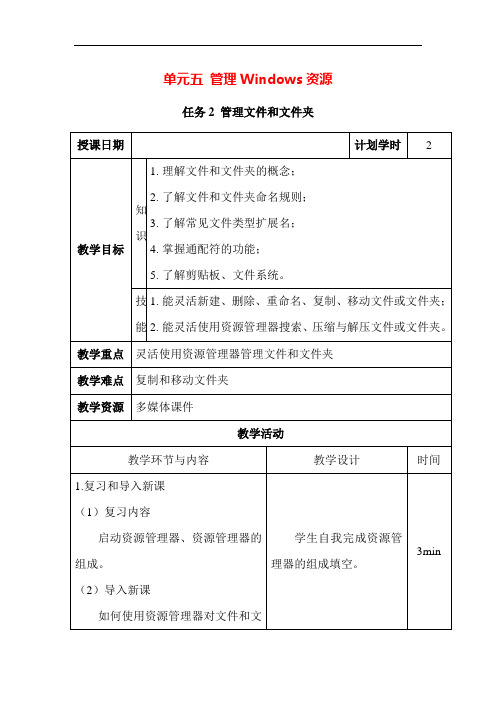
压缩与解压文件或文件夹;
④设置文件夹选项。
ቤተ መጻሕፍቲ ባይዱ(4)按“Ctrl + A”组合键可选中隐藏属性的文件或文件夹吗?
(5)找出复制或移动文件夹的常用方法。
学生探究完成
20min
6.巩固与提高
组织学生完成课后巩固与提高,教师点评。
10min
作业:(1)整理笔记;
(2)上机作业:
使用Windows资源管理器对文件和文件夹进行操作(新建、复制、移动、删除、属性设置、重命名);
教学重点
灵活使用资源管理器管理文件和文件夹
教学难点
复制和移动文件夹
教学资源
多媒体课件
教学活动
教学环节与内容
教学设计
时间
1.复习和导入新课
(1)复习内容
启动资源管理器、资源管理器的组成。
(2)导入新课
如何使用资源管理器对文件和文件夹进行增删改呢?
学生自我完成资源管理器的组成填空。
3min
2.讲授新知
(1)概念:文件、文件夹、文件类型、属性
(2)通配符、回收站、剪贴板、文件系统格式
教师讲授,学生归纳总结,并作适当的笔记。
12min
3.任务实施
(1)选中文件或文件夹
(2)新建文件夹
(3)重命名文件或文件夹
(4)复制和移动文件或文件夹
(5)删除文件或文件夹
(6)设置文件属性
学生以小组为单位完成任务实施,教师巡视、指导。
小组汇报演示并归纳操作步骤。
25min
4.技能拓展
(1)搜索文件和文件夹
(2)压缩与解压文件或文件夹
(3)设置文件夹选项
(4)使用“回收站”
高中信息技术文件和文件夹的管理教案

高中信息技术文件和文件夹的管理教案一、教学目标1. 让学生了解文件和文件夹的基本概念,掌握文件和文件夹的命名规则。
2. 培养学生掌握文件和文件夹的基本操作,包括创建、复制、移动、删除等。
3. 引导学生学会使用文件夹来管理文件,了解文件夹的创建、重命名、删除等操作。
二、教学内容1. 文件和文件夹的概念及命名规则2. 文件和文件夹的基本操作(创建、复制、移动、删除)3. 文件夹的管理操作(创建、重命名、删除)4. 文件和文件夹的管理技巧三、教学重点与难点1. 重点:文件和文件夹的基本操作,文件夹的管理操作。
2. 难点:文件和文件夹的命名规则,文件和文件夹的管理技巧。
四、教学方法1. 采用讲授法,讲解文件和文件夹的概念、命名规则及基本操作。
2. 采用演示法,展示文件和文件夹的操作过程。
3. 采用练习法,让学生亲自动手实践,巩固所学知识。
4. 采用分组讨论法,让学生互相交流学习心得,提高合作能力。
五、教学过程1. 导入:讲解文件和文件夹在信息技术中的应用,激发学生的学习兴趣。
2. 新课导入:讲解文件和文件夹的概念、命名规则。
3. 演示文件和文件夹的基本操作(创建、复制、移动、删除)。
4. 学生练习:让学生亲自动手实践,巩固文件和文件夹的基本操作。
5. 讲解文件夹的管理操作(创建、重命名、删除)。
6. 学生练习:让学生亲自动手实践,掌握文件夹的管理操作。
8. 课堂小结:回顾本节课所学内容,总结文件和文件夹的管理要点。
9. 课后作业:布置相关练习题,巩固所学知识。
六、教学活动1. 让学生了解文件和文件夹的属性,包括名称、大小、类型和修改时间等。
2. 培养学生掌握如何查看和修改文件和文件夹的属性。
七、教学内容1. 文件和文件夹属性的概念及查看方法。
2. 如何修改文件和文件夹的属性。
八、教学重点与难点1. 重点:文件和文件夹属性的查看和修改。
2. 难点:文件和文件夹属性修改的方法。
九、教学方法1. 采用讲授法,讲解文件和文件夹属性的概念及查看方法。
高中信息技术_管理文件夹和文件__教案
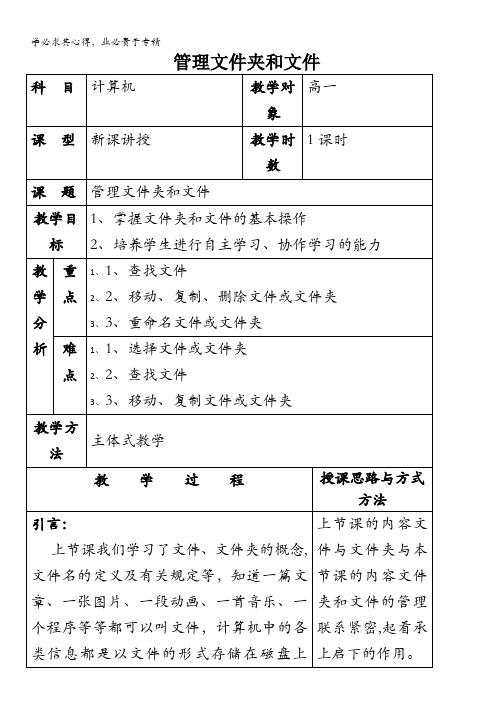
布置作业
教学后记
老师检查任务的完成情况,并从学生完成任务的过程中发现问题,给予指导、帮助。
3、教师小结:大家要注意的是,当你执行新建文件夹命令时,窗口中会增加一个新文件夹,名字定为“新建文件夹”,并等候你键入正式的名字,如果你不小心在旁边单击一下,等候你键入文字的框就会消失,这时你只能通过重命名文件夹来命名了。
四、移动、复制、删除文件或文件夹(9分钟)
1、教师先明确任务
A组任务:
①在“我的文档”中建立一个子文件夹“myfile"
②将文件夹“c::\windows\command"中的文件“Pdos95”和“Doskey”
传送到我的文档
B组任务:
①完成A组任务
②完成以上任务的快捷方式
2、2、在限定时间(3分钟)内学生通过CAI课件结合课本内容完成各自的任务
根据学生的水平把学生分为两个层次,不同层次的学生完成不同的任务。
刚开始学习文件的操作,如果完全靠学生自学有点难度,通过教师提示性的示范,学生模仿,有利于学生更好地完成任务。
模仿操作完成以后,学生通过自学、协作等学习方法完成各自的任务,从而掌握知识点.
学生完成任务后,对一些学生容易出错的问题,特别是共同性问题,教师可在全班进行强调、讲解,并演示正确的操作步骤.
学生完成任务后,对一些学生容易出错的问题,特别是共同性问题,教师可在全班进行强调、讲解,并演示正确的操作步骤。
此项操作比较容易混淆,教师可以引导学生逐步理清问题,并指导学生进行分组讨论,从而培养学生的自学能力和协作学习能力。
学生完成任务后,对一些学生容易出错的问题,特别是共同性问题,教师可在全班进行强调、讲解,并演示正确的操作步骤。
效果评价:学生网上测练(5分钟)
第1课建立文件文件夹(教案)
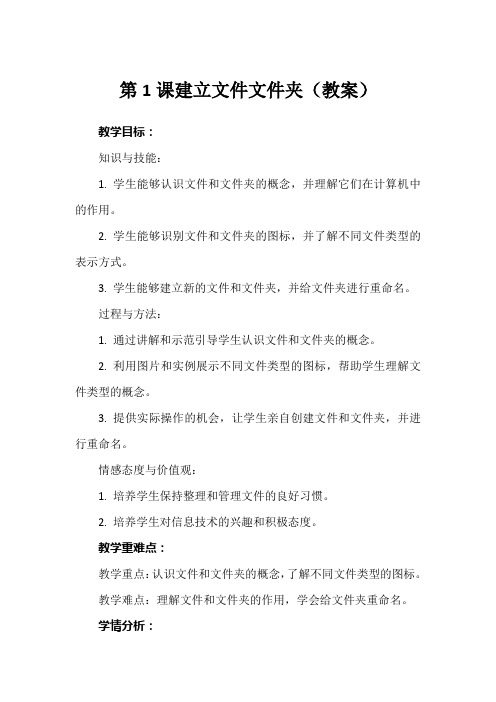
第1课建立文件文件夹(教案)教学目标:知识与技能:1. 学生能够认识文件和文件夹的概念,并理解它们在计算机中的作用。
2. 学生能够识别文件和文件夹的图标,并了解不同文件类型的表示方式。
3. 学生能够建立新的文件和文件夹,并给文件夹进行重命名。
过程与方法:1. 通过讲解和示范引导学生认识文件和文件夹的概念。
2. 利用图片和实例展示不同文件类型的图标,帮助学生理解文件类型的概念。
3. 提供实际操作的机会,让学生亲自创建文件和文件夹,并进行重命名。
情感态度与价值观:1. 培养学生保持整理和管理文件的良好习惯。
2. 培养学生对信息技术的兴趣和积极态度。
教学重难点:教学重点:认识文件和文件夹的概念,了解不同文件类型的图标。
教学难点:理解文件和文件夹的作用,学会给文件夹重命名。
学情分析:三年级学生已经有了基本的计算机使用经验,他们对于计算机中的文件和文件夹可能有一定的了解,但对于文件类型和文件夹的操作还不够熟练。
他们对于计算机操作有一定的好奇心和学习动力,喜欢通过实际操作来学习。
因此,本节课将通过实例和操作引导学生学习文件和文件夹的相关知识。
教学过程:一、导入新知1. 导入阶段,教师可以用一个简单的问题引起学生的思考和兴趣:“你们知道计算机中的文件和文件夹是什么吗?它们有什么作用?”2. 鼓励学生回答问题,可以请几位学生分享他们对文件和文件夹的了解。
二、讲解文件和文件夹的概念1. 教师用简明的语言解释文件和文件夹的概念,并展示相关图片。
例如,教师可以说:“文件是用来存储和组织信息的,它可以包含文字、图片、音频、视频等内容。
文件夹是用来存放文件的容器,它可以帮助我们整理和管理文件。
”2. 引导学生思考:文件和文件夹在计算机中有什么作用?为什么我们需要它们?教师可以鼓励学生分享自己的想法,并进行讨论。
三、认识文件和文件夹的图标以及文件类型1. 教师展示不同文件类型的图标,如文本文档、图片、音频等,并解释它们的含义。
文件与文件夹的管理教案

文件与文件夹的管理教案一、教学目标:1. 让学生了解文件和文件夹的概念,理解它们在计算机中的重要性。
2. 培养学生掌握文件和文件夹的基本操作,包括创建、删除、移动、复制等。
3. 引导学生学会使用文件搜索功能,提高文件查找效率。
二、教学内容:1. 文件和文件夹的概念及作用。
2. 文件和文件夹的常见操作:a. 创建文件和文件夹。
b. 删除文件和文件夹。
c. 移动文件和文件夹。
d. 复制文件和文件夹。
3. 文件搜索功能的运用。
三、教学重点与难点:1. 重点:文件和文件夹的基本操作,文件搜索功能的运用。
2. 难点:文件和文件夹的移动、复制操作。
四、教学方法:1. 讲授法:讲解文件和文件夹的概念、作用及基本操作。
2. 演示法:展示文件和文件夹的操作步骤。
3. 实践法:让学生亲自动手操作,巩固所学知识。
4. 讨论法:引导学生交流文件管理的心得,分享技巧。
五、教学步骤:1. 引入话题:讲解文件和文件夹在计算机中的重要性。
2. 讲解文件和文件夹的概念:文件、文件夹的定义,作用。
3. 演示文件和文件夹的基本操作:a. 创建文件和文件夹。
b. 删除文件和文件夹。
c. 移动文件和文件夹。
d. 复制文件和文件夹。
4. 讲解文件搜索功能:如何使用搜索功能查找特定文件。
6. 实践操作:让学生亲自动手进行文件和文件夹的操作。
7. 课堂总结:回顾本节课所学内容,强调重点知识点。
8. 课后作业:布置相关练习题,巩固所学知识。
六、教学评估:1. 课堂问答:通过提问方式检查学生对文件和文件夹概念的理解程度。
2. 操作练习:观察学生在实际操作中是否能够熟练完成文件和文件夹的基本操作。
3. 小组讨论:评估学生在小组内分享文件管理技巧的积极性及表达能力。
4. 课后作业:检查学生完成作业的情况,巩固所学知识。
七、教学拓展:1. 深入了解文件和文件夹的属性:包括查看文件和文件夹的详细信息,如创建时间、修改时间、大小等。
2. 探索更多文件管理技巧:如使用快捷键进行操作,设置文件和文件夹的属性等。
高中信息技术上册《第课 文件与文件夹》教案高中上册信息技术教案

3、讲练结合,举实例。
情感态度价值观
1、通过同学之间的互相讨论、互相帮助,增进学生之间的互相感情;
2、加深学生对电脑知道的理解,培养学生学习电脑的浓重兴趣。
学习者特征分析
学生有一定理解但详细含义不清楚,需进一步学习。
教学
分析
教学
重点
文件或者者文件夹挪动和复制。
教学难点
难点
把图片保存在指定文件夹中。
芯衣州星海市涌泉学校第13课文件与文件夹
设计
要素
设计内容
教学
内容
分析
文件与文件夹操作包括:文件夹的创立、文件与文件夹的复制、挪动、重命名和删除。
教学
目的
知识
与技能
掌握文件或者者文件夹的新建、挪动、复制、删除、重命名等操作,纯熟信息的查找与图片的保存、文件夹的一一共享操作并稳固途径的概念。
过程
与方法
1、教师指导下通过自主学习、协作探究这一学习过程,培养学生的创造性思维和创新精神,从感性认识到理性认识,启发学生对问题深化考虑。
提醒学习目的:
1、掌握文件夹的建立。
2、掌握文件与文件夹的复制、挪动。
3、掌握文件与文件夹的改名。
学习学习目的
明确学习目的
把握课堂学习任务
指导学生跟学
教师口述自学方法:
〔1〕目的1由同学们课看书完成,等会我们检测。
〔2〕通过教师讲解掌握目的2、3学生之间可以互相交流完成。
掌握跟学方法
掌握学习方法
达成目的
1、上机演示。其他学生进展更正、补充。
2、找出错误后,学生之是互相讨论订正。
1完成目的,同时理清本节课学习效果。
达成目的
当堂训练
沪科版高中信息技术必修教材《信息技术基础》教学设计:第4章信息资源管理第2节计算机管理方式之文件管理

四、教学内容与过程
(一)导入新课
在本节课的导入环节,我将以学生日常生活中的实际案例入手,引导学生认识到信息资源管理的重要性。首先,我会提出一个问题:“同学们,你们在日常学习中是否遇到过找不到文件的情况?这种情况给你们带来了哪些困扰?”通过这个问题,让学生意识到文件管理对于学习、工作效率的影响。
最后,鼓励学生在日常学习、生活中养成良好的文件管理习惯,提高信息素养,确保数据安全。同时,提醒学生下节课将进行文件管理实践操作,提前做好准备工作。
五、作业布置
为了巩固本节课所学内容,培养学生的实际操作能力和信息素养,特布置以下作业:
1.结合本节课所学,对自己计算机中的文件资源进行一次彻底的整理,包括创建合理的文件夹结构,对文件进行分类、归纳、整理,并确保文件命名规范。
沪科版高中信息技术必修教材《信息技术基础》教学设计:第4章信息资源管理第2节计算机管理方式之文件管理
一、教学目标
(一)知识与技能
1.了解计算机文件系统的基本结构,包括文件、文件夹、磁盘分区等概念;
2.掌握在Windows操作系统中,对文件和文件夹进行创建、复制、移动、删除、重命名等基本操作;
3.学会使用搜索引擎、资源管理器等工具,快速查找和定位计算机中的文件资源;
4.分组合作:组织学生进行小组讨论,互相交流心得,共同解决实际问题,培养学生的团队协作精神。
5.个性化教学:关注学生的个体差异,给予针对性的指导,使每位学生都能在原有基础上得到提高。
6.课后拓展:布置课后作业和拓展阅读,帮助学生巩固所学知识,拓宽知识面,培养深度思考的习惯。
7.教学评价:采用多元化评价方式,包括课堂表现、实践任务完成情况、小组讨论成果等,全面评估学生的学习效果。
- 1、下载文档前请自行甄别文档内容的完整性,平台不提供额外的编辑、内容补充、找答案等附加服务。
- 2、"仅部分预览"的文档,不可在线预览部分如存在完整性等问题,可反馈申请退款(可完整预览的文档不适用该条件!)。
- 3、如文档侵犯您的权益,请联系客服反馈,我们会尽快为您处理(人工客服工作时间:9:00-18:30)。
文件和文件夹的管理教案
[教学目标]:
了解对文件和文件夹的管理就是对文件和文件夹的基本操作,如复制、移动、删除及重命名等;掌握文件复制、移动、删除、重命名的基本操作和各种方法。
[知识目标]:
掌握文件或文件夹的复制、移动、删除、重命名等操作,并巩固路径的概念。
[能力目标]:
以具体的任务为驱动,在教师的引导下,培养学生分析、解决问题、实际动手的能力。
[情感目标]:
通过同学之间的相互讨论、互相帮助,增进学生之间的相互感情;培养学生协作意识。
[课时]:1课时
[重点]:掌握用鼠标左键或右键进行移动和复制的操作。
[难点]:区分同盘与异盘移动与复制的差别
[教学准备]:
硬件准备:计算机房
软件准备:多媒体广播教学系统、教学用幻灯片及相关练习文件(文件夹)。
[教学方法]:
任务驱动式、交流讨论式、讲解法
[教学过程]:
[导入]
文件和文件夹是操作系统组织信息资源的基本形式。
对文件和文件夹的基本操作,如复制、移动、删除、重命名等就是对文件和文件夹的管理。
今天我们就来学习对文件和文件夹的管理。
也就是对文件和文件夹的一些基本操作:复制、移动、删除和重命名。
由于文件与文件夹的操作是一致的,我们就以文件的操作为例。
[新授]
一、复制文件
完成每种功能的方法都不止一种,这里介绍四种方法:
1、使用快捷菜单
步骤如下:
(1)用右键单击要复制的文件,从弹出的快捷菜单中选择“复制”。
(2)打开目的文件夹。
(3)在目的文件夹内的空白处,单击一下右键,从弹出的快捷菜单中选择“粘贴”。
复制过程开始,如果文件比较大,将出现一个显示复制的进度的对话框,如图1所示。
图1
2、使用“发送到”命令
如果要把文件从硬盘上复制到U盘或MP3上,可以使用“发送到”命令,具体步骤如下:
(1)用右键单击要复制的文件,弹出快捷菜单。
(2)从快捷菜单中选择“发送到”,然后从“发送到”菜中选择对应项即可。
3、使用拖放的办法
具体步骤如下:
(1)如果使用“我的电脑”复制文件,首先把“我的电脑”设置成多窗口风格,然后打开源文件夹和目的文件夹。
如果使用“Windows资源管理器”复制文件,须确保所有的文件夹列表中同时列出源文件夹和目的文件夹,并显示源文件夹的内容。
(2)如果源文件夹和目的文件夹在同一驱动器(指逻辑驱动器,即在“我的电脑”或“Windows资源管理器”中看到的驱动器)上,将鼠标指向要复制的文件,按下Ctrl键,用鼠标左键把文件的图标拖到目的文件夹的图标上即可。
如果源文件夹和目的文件夹的图标不在同一驱动器上,拖动时不必按下Ctrl 键,直接把文件的图标拖到目的文件夹即可。
记不清规则,注意拖动时文件图标的变化,在拖动过程中(一定不要放开鼠标键)可以看到复制标志:一个方框,中间有一个加号。
如没有标志就是移动操作。
4、用鼠标右键拖动
用鼠标右键把要复制的文件(夹)拖动到目的文件夹的窗口中(在“我的电脑”中)或目的文件夹图标上(在“Windwos资源管理器”中)。
这时会现如下图2所示的快捷菜单,选择“复制到当前位置”即可。
图2
二、移动文件
移动文件的操作与复制文件非常类似,介绍三种方法。
1、用快捷菜单
(1)在源文件夹中,右键单击要移动的文件,从弹出的快捷菜单中选择“剪切”。
(2)打开目的文件夹,在空白处单击右键从弹出的快捷菜单中选择“粘贴”。
移动过程开始后,文件较大,可以看到一个进度窗口,与复制类似,只是窗
口标题是“正在移动…”。
2、用拖放的办法
拖放办法的操作与复制类似,但注意:如源文件夹和目的文件夹在同一驱动器上,直接用鼠标左键把文件的图标从源文件夹拖到目的文件夹即可。
如源文件夹与目的文件夹不在同一驱动器上,先按下Shift键,然后用鼠标左键把文件的图标从源文件夹拖到目的文件夹即可。
3、用鼠标右键拖动
右键拖动的方法移动与复制操作几乎一样,只是在快捷菜单中选择“移动到当前位置”。
三、删除文件
不需要的文件应当删除,从而释放占用的磁盘空间,供其它程序使用。
删除文件可以使用下面的方法:
(1)右键单击要删除的文件,从弹出的快捷菜单中选择“删除”。
(2)单击选定要删除的文件,按Delete键。
(3)选定要删除的文件,从“文件”菜单中选择“删除”。
执行前删除操作后,就会出现“确认文件删除”(系统默认)对话框。
如想删除文件,按“是”按钮,不想删除,按“否”按钮。
另:回收站是一个特殊的对象,用来存放删除的硬盘文件。
这时文件实际上仍存放在硬盘上。
如发现删错了,还可以恢复。
具体回收站知识,在其它章节学习。
但这样的删除并没有释放硬盘空间。
如直接把文件从硬盘上物理地删除,在选择“删除”之前,先按下Shift键。
这时出现的“确认文件删除”对话框如下图3所示。
删除软盘或其它移动介质的文件不会放入回收站,都是直接删除,这样的删除的文件不能再恢复,小心操作。
图3
四、重命名文件
对不喜欢的文件名,或根据文件名知文件内容,就要对文件进行改名。
有以下方法供选择:
(1)右键单击要重命名的文件,从弹出的快捷菜单中选择“重命名”。
(2)单击要修改的文件名,选定,再单击它(注意不要与前一个单击相隔时间太短,否则计算机认为是双击,有一定技巧)。
(3)单击要修改的文件名,选定,按F2键。
(4)单击选定要修改的文件名,在“文件”菜单里选择“重命名”。
执行上述操作的任何一种,都会在要修改的文件名上出现一个文本框,里面是被加亮的原文件名。
可直接输入新文件名,也可先按一下光标键,然后把原文件名修改成新文件名。
修改完毕后,按回车键,或用鼠标在窗口的其他位置单击一下,即确认新文件名。
注意:不要随意修改系统文件的名字,否则可能使系统不能正常运行。
五、一次处理多个文件
要一次处理多个文件,必须首先把这些文件全部选定,然后在任何一个选定的文件上,像处理一个文件那样操作,这些操作将同时作用于所有被选定的文件。
选定多个文件的方法有:
(1)按住Ctrl键,单击每个要处理的文件。
(2)如果要处理的文件是相邻的,单击要处理的第一个文件,然后按住Shift 键,再单击要处理的最后一个文件。
(3)将鼠标指针移动到第一个文件旁(注意:必须离开文件名或图标),然后向下右下方拖动鼠标。
拖动时,将显示一虚线框,所有落在框中的文件,都被选定。
(4)如果要选定当前文件夹中所有文件,从菜单中选择“编辑”→“全选”即可。
或者也可以按Ctrl+A键。
以上方法可以混合使用,但按住Ctrl键,然后单击已经选定的文件,就会撤销对该文件的选定。
[小结]
1、用鼠标左键:
同盘:复制(要按住CTRL键)、移动(不用按任何键)
异盘:复制(不用按住任何键);移动(要按住SHIFT键)
2、用鼠标右键拖动文件或文件夹到目的地时,松开鼠标,在弹出的菜单中选择相应的选项。
[作业]
打开“我的文档”,新建一个文本文件,默认的文件名是“新建文本文档”,回车确定,然后对把文件名改为自己的名字,再对其复制在同一个驱动器上和不同驱动器上,最后对所有你操作的文件进行删除。
[板书设计]:
文件和文件夹的管理
一、复制文件
1、使用快捷菜单
2、使用“发送到”命令
3、使用拖放的办法
4、用鼠标右键拖动
二、移动文件
1、使用快捷菜单
2、使用拖放的办法
3、用鼠标右键拖动
三、删除文件
四、重命名文件
五、一次处理多个文件。
